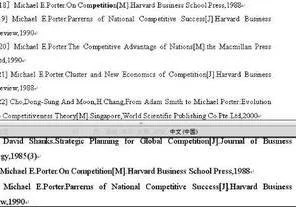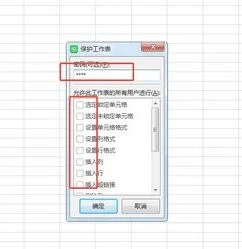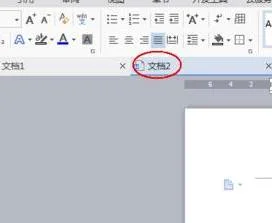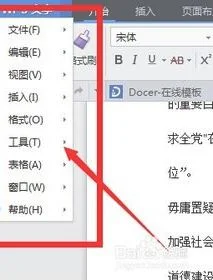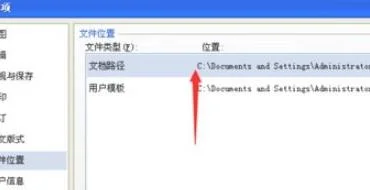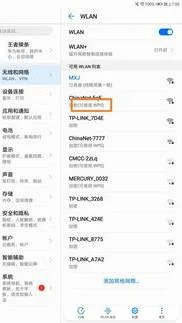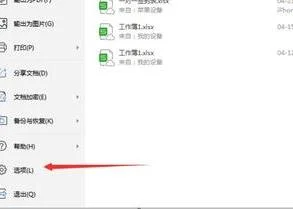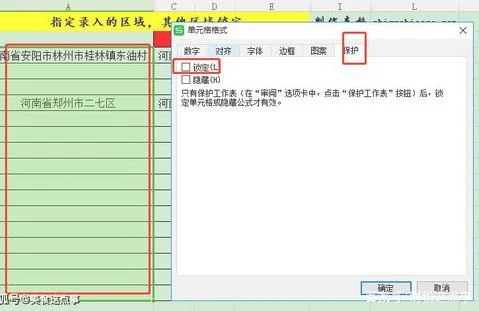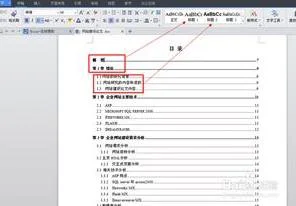1.WORD图片页面水平对齐与垂直对齐怎么设置
1、首先在Word文档页面中插入一张图片,需要将其设置为水平和垂直对齐。
2、然后选中图片,在页面上方的工具栏中即可出现“图片工具”,选择“格式”选项。
3、在“格式”中找到“对齐”选项,并分别点击其中“水平居中”和“垂直居中”选项。
4、即可将选中的图片在页面中水平和垂直对齐操作了。
2.wps怎么能够一次性整齐地插入很多图片,并且整齐排列
不知道你用的wps是什么版本?如果是2003版本,操作如下:
1、单击“菜单栏”--“工具”--“对象”,调出“对象”工具栏。
2、按住shift(上档键)键后分别单击所要操作的对象(如图片)。
3、然后单击“对象”工具栏上的相应按钮就可以达到你的要求了,如“对象上对齐”和“水平居中”。
如果是wps office个人版2012,操作如下:
1、插入所需要的图片,版式改为“四周型”。
2、所中所要操作的所有对象(按住shift(上档键)键后分别单击所要操作的对象)。
3、此时,菜单栏会自动增加“图片工具”,单击“对齐”里面的“顶端对齐”和“横向分布”即可。
3.wps表格怎么图片居中对齐
1、首先需要打开WPS制作表格,制作表格时把内容都输入好。
2、然后在表格中再全部选中需要居中对齐的内容
3、需要对齐的内容全部选中之后,再点击手标右键,会出现一个页面,点击“设置单元格格式”。
4、点击之后会出现“单元格格式”页面,点击“对齐”。
5、然后再在“水平对齐”,“垂直对齐”处选中“居中”,最后点击确定。